グーグルアナリティクスはブロガーには必須の解析ツールですよね。
ブログを始めたての頃はアナリティクスで数字が上がるのを見ているだけでもモチベーションが上がります。
初心者の頃は自分のアクセスしかないのでモチベ維持のためにそれでも良いですが、正確に分析するためには除外しないといけないですよね。
今回は【所要時間3分】で自分のアクセスを除外する方法を解説していきます。
 かめくす
かめくすサクッと終わらせて記事作成に集中しましょう!
アナリティクスで自分のアクセスを除外する方法【所要時間3分】
かんたんな方法は2つあります。
- プラグインを入れる方法
- アナリティクスにIPアドレスを直接入力する方法
プラグインを入れる方法
ワードプレスのテーマによって対応していない場合があります。
- 画像エラーになる
- 読み込みが遅くなる
プラグインを入れるだけでかんたんなのですが、もっとかんたんな方法があります。
なので今回は『アナリティクスにIPアドレスを直接入力する方法』を解説していきます。
アナリティクスにIPアドレスを直接入力する方法
それでは以下のステップで説明していきます。
3分でできるのでサクッと終わらせましょう!
①アナリティクスの画面を開き、左の一番下の『設定(歯車マーク)』をクリック。

②一番右の『フィルタ』をクリックします。

③『フィルタを追加』(赤いところ)をクリック。

④フィルタ名は好きな文字を入れてください。(例:かめくすブログ除外)

⑤フィルタの種類『カスタム』をクリック

⑥『フィールドを選択』→『IPアドレス』をクリック

⑦『フィルタパターン』に先ほどコピーしたIPアドレスを貼り付ける。

⑧一番下の『保存』を押したら終了です。
 かめくす
かめくす以上です!
まとめ

『アナリティクスで自分のアクセスを除外する方法』を解説してきました。
反映されるまで数日かかる場合があるのでご注意を!
これでいくらアクセスしてもあなたのPVはカウントされなくなりました。
リライトする機会もこれから多くなると思うので頑張ってくださいね!
 かめくす
かめくすそれではまた!
その他のブログ記事はこちらをご覧ください
- 【ブログ開設1ヶ月】Googleアドセンス合格までの軌跡、自由を手に入れるぞ!私かめくすは2020年9月18日にブログを開設して1ヶ月が経ちました。 *この記事の投稿は2020年10月19日です。 ブログ開設からGoogleアドセンスに合格するまで、私のやってきたことを簡単に綴っていきます。 結論 […]
- ブログ開設2ヶ月目の報告【かめくすブログ】全くの初心者からの軌跡まったくの初心者から副業でブログを始めて2ヶ月経過の報告2ヶ月間の全記事を公開 今回はこちらについてお話ししていきます。 同じ立場のあなたと喜びや悩みなど共感できればうれしいです。 こんにちは! かめくすブログの【かめく […]
- あなたと比較?ブログ開設3ヶ月目の報告【ソムリエ初心者ブロガー】みなさんこんにちは! いつもありがとうございます。 【かめくす】です! 大晦日に記事書いてます(笑) 2020年9月の初投稿から【まる3ヶ月】が経ちました。 早かったような、辛く長かったような・・・ 数字も含めて私の軌跡 […]
- ブログ開設6ヶ月目の報告、文章が苦手な私でも続けられて『楽しい』と思えた半年間【かめくすブログ】ブログ仲間のみなさん おつかめさまです。 2020年9月27日(日)からブログ始めて6ヶ月が経過しました。 WordPressヘテムルサーバームームードメインテーマ『SWELL』 初心者ブロガーの『かめくす』です。 仕事 […]
- ブログ運営7ヶ月目の報告【かめくすブログ】ワードプレス開設2020年9月18日初投稿9月26日テーマSWELL(12月までCocoon)*ドメインはムームードメインを初めに取得しました。 ブロガーの皆さん おつかめさまです。 全くの初心者からブログを始めた『かめ […]
- アナリティクスで自分のアクセスを除外する方法【所要時間3分】グーグルアナリティクスはブロガーには必須の解析ツールですよね。 ブログを始めたての頃はアナリティクスで数字が上がるのを見ているだけでもモチベーションが上がります。 初心者の頃は自分のアクセスしかないのでモチベ維持のために […]
- 副業ブログの始め方『準備編①』、ウェブでコツコツ稼いじゃおう!ブログ始めませんか?今の生活が不自由なわけではないけど、副業で稼いで趣味にお金を使いたい。 お小遣いは欲しいけど、本業が忙しくて仕事アフターでバイトするなんて考えられないですよね。 空いた時間を有効活用して稼ぐのにおすすめの副業はやっぱりス […]
- 副業ブログの始め方『準備編②』、レンタルサーバーの契約何も知らない状態から、ブログの初投稿までの道のりを全て解説。順に読み進めて作業していけば、スマホの検索であなたのブログを見れるようになります。 副業で少しでもお小遣いを増やすブログです。 ゆくゆくはノマドワーカーも夢じゃ […]
- 副業ブログの始め方『準備編③』、独自ドメインの取得何も知らない状態から、ブログの初投稿までの道のりを全て解説。順に読み進めて作業していけば、スマホの検索であなたのブログを見れるようになります。 ちょっと何かわからないことがあると『ググり』ますよね。 スマホで検索して出て […]
- 副業ブログの始め方『準備編④』、ワードプレスの開設空いた時間を有効に使ってコツコツと稼ぐのに最適なブログ。 最初の設定からつまずく人が多い中、ここまでくればあともう少しでブログを始められます。 ここまで読んでいない方は前の記事からご覧ください。 前回は独自ドメインを取得 […]
- 副業ブログの始め方『設定編①』、ワードプレスの初期設定ブログを始めたきっかけは人それぞれですよね。 趣味のためにもっとお小遣いが欲しい 海外旅行に行きたい 不労所得を得るため 目標を達成するために面倒な作業をよくここまで頑張ってきましたね。 準備編の①〜④まで終了して、今回 […]




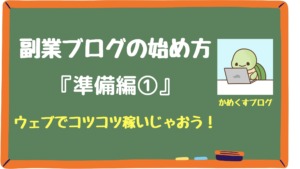

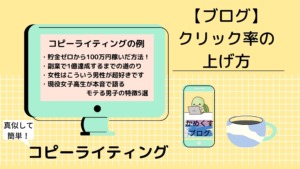
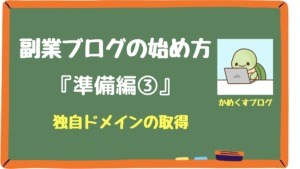
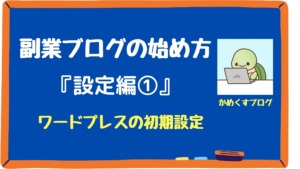


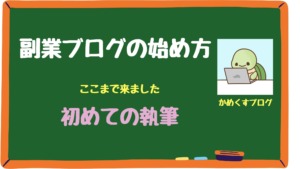
コメント